Unifi es un proveedor líder de Internet conocido por sus equipos de redes de última generación y sus soluciones de gestión de redes inalámbricas. Sin embargo, esto no significa que su equipo sea perfecto.
Puede conectar su dispositivo correctamente pero aún no puede acceder a Internet. Afortunadamente, solucionar y solucionar problemas este problema es rápido y fácil. Solo necesitas:
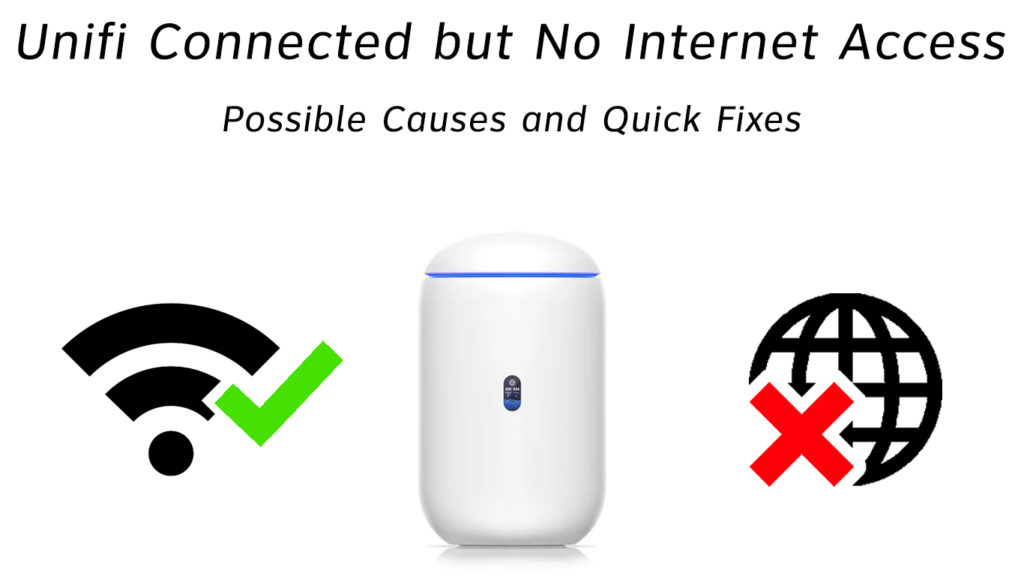
Restablecer enrutador unifi o módem
Restablecer su enrutador o módem es una de las formas más rápidas de solucionar problemas de conexión a Internet.
Los enrutadores Unifi vienen equipados con un botón de reinicio que puede usar para restaurar el dispositivo a su configuración original. Solo necesita presionar y presionar el botón durante unos segundos. Un reinicio también borrará todas las características, contraseñas y configuraciones personalizadas.

Si su enrutador Unifi no tiene un botón de reinicio, puede restablecerlo suavemente desenchufando el dispositivo desde la salida de pared. Espere al menos 30 segundos antes de conectar el enrutador nuevamente.
Cache DNS FLUSH
El sistema de nombre de dominio (DNS) almacena registros de dominio y direcciones IP para solicitudes futuras más rápidas al navegar por Internet.
Cuando ingrese una dirección web, su navegador buscará el sitio desde los registros DNS almacenados en la caché local de su PCS para que pueda encontrar su sitio web dirigido rápidamente.
Sin embargo, la información almacenada en su caché local puede acumularse y causar problemas de conectividad. Por esta razón, la eliminación de su caché DNS es esencial si desea restaurar su conexión unifi.
Aquí están los pasos:
- Haga clic en el menú Inicio
- Desplácese al sistema de Windows y haga clic para expandir
- Haga clic con el botón derecho en el símbolo del sistema y seleccione Ejecutar como administrador
- Escriba ipconfig/versión y presione Entrar
- Escriba ipconfig/renovar y presione enter
- Escriba ipconfig/FLUSHDNS
- Presione Entrar
- Tipo de salida
- Reinicie su computadora
Cómo liberar/renovar la dirección IP y el caché DNS de descarga
Configurar la dirección del servidor DNS
Su enrutador Unifi utiliza la dirección del servidor DNS proporcionada por su proveedor de servicios de Internet. Sin embargo, la calidad del servidor DNS puede ser desconocida.
La buena noticia es que puede configurar la dirección del servidor para garantizar una conectividad a Internet más rápida y segura. Simplemente:
- Haga clic en el menú Inicio
- Ir a la configuración
- Haga clic en Internet de la red
- Haga clic en Cambiar opciones de adaptador
- Haga clic con el botón derecho en su conexión a Internet activa
- Elija propiedades
- Seleccione el Protocolo de Internet versión 4
- Haga clic en el botón Propiedades
- Haga clic en Usar las siguientes direcciones del servidor DNS
- Ingrese 8.8.8.8 como la dirección del servidor DNS preferido
- Ingrese 8.8.4.4 como la dirección alternativa del servidor DNS
Tutorial de video: cómo cambiar el servidor DNS en Windows 10
Cambiar la dirección IP
Su PC requiere una dirección IP única para acceder a la web. Sin embargo, los conflictos de IP pueden aparecer si varios dispositivos en su red doméstica están utilizando la misma dirección. Esto a su vez puede afectar su conexión a Internet. Si este es el caso, debe cambiar su dirección IP.
Aquí están los pasos:
- Haga clic en el menú Inicio
- Desplácese al sistema de Windows y haga clic para expandir
- Haga clic con el botón derecho en el símbolo del sistema y seleccione Ejecutar como administrador
- Escriba ipconfig/versión y presione Entrar
- Escriba ipconfig/renovar y presione enter
- Escriba la salida para salir del símbolo del sistema
- Reinicie su PC
Actualizar controladores de red
A veces, es posible que no pueda conectarse a Internet debido a los controladores de red corruptos o anticuados. Aunque la mayoría de los sistemas operativos proporcionan controladores genéricos para adaptadores de red, es posible que deba actualizarlos manualmente para garantizar que su dispositivo esté actualizado con los últimos requisitos del sistema.
Puede descargar los controladores de red correctos desde el sitio de los fabricantes o utilizando una actualización de controlador de terceros. Alternativamente, puede desinstalar los controladores obsoletos y dejar que Windows actualice automáticamente los controladores de red cuando reinicie su computadora.
Estos son los pasos para actualizar los controladores de red:
- Haga clic con el botón derecho en el menú de inicio
- Seleccionar administrador de dispositivos
- Desplácese hacia abajo hasta los adaptadores de red y expandirlo
- Haga clic con el botón derecho en adaptador Wi-Fi
- Haga clic en Desinstalar los controladores
- Reinicie su PC y permita que los nuevos controladores se instalen automáticamente
- Alternativamente, puede hacer clic con el botón derecho en el adaptador Wi-Fi y hacer clic en Actualizar
Video Tutorial: cómo actualizar los controladores de red y Wi -Fi en Windows 10
Reiniciar configuración de la red
Además de actualizar los controladores de red, restablecer la configuración de la red puede ayudar a restaurar su conexión a Internet unifi. Este proceso restablecerá todo a la configuración predeterminada.
La ventaja más significativa de restablecer la configuración de la red es que borra todos los errores que afectan su conexión.
Aquí están los pasos:
- Haga clic en el menú Inicio
- Ir a la configuración
- Ir a Internet de la red
- Estado de clic
- Haga clic en el botón Restablecer de red
- Haga clic en Restablecer ahora para confirmar
- Haga clic en Sí para confirmar los cambios
Verifique la distancia desde el enrutador Wi-Fi
Si su unifi está conectado, pero no puede acceder a Internet, considere verificar la distancia entre su enrutador y dispositivos Wi-Fi . Aunque la mayoría de los enrutadores Wi-Fi tienen un largo alcance, la ubicación del enrutador es importante en lo que respecta a la transmisión de la señal.
Asegúrese de colocar su enrutador centralmente para garantizar una señal fuerte y eliminar cualquier obstrucción entre el enrutador y su dispositivo. Es posible que deba instalar un extensor de Wi-Fi si tiene desafíos con la intensidad de la señal Wi-Fi .
Reemplace el cable Ethernet
Los cables Ethernet consisten en cables pequeños que transmiten datos desde el enrutador a su PC. Cualquier forma de daño a los cables puede afectar su conexión a Internet.
Verifique su cable Ethernet en busca de curvas y cualquier daño físico. Puede probar su cable con un probador de cable Ethernet o un milímetro. Si nota algo sospechoso, considere reemplazar el cable con uno que funcione y vea si marcará la diferencia.
Verifique el estado del ISP
A veces, su UNIFI podría no funcionar debido a interrupciones de servicio en su área. Descubra en su ISP si hay una interrupción programada y cuándo solucionarán el problema. Su ISP debe estar en condiciones de darle más detalles sobre el estado de su conexión a Internet.
También puede consultar su estado de Internet visitando su página de administración web de Routers Unifi. Aquí están los pasos
- Conecte su enrutador al módem
- Conecte su PC a su enrutador
- Inicie sesión en la página de administración web del enrutador
- Ir a avanzado
- Haga clic en el estado para verificar su estado de Internet
Desactivar el software antivirus
Es posible que su conexión a Internet unifi no funcione debido a virus y spyware. Por el contrario, su red podría no funcionar debido a un firewall de terceros o un programa antivirus.
Comience escaneando su PC en busca de virus y spyware. A continuación, desinstale todos los firewalls de terceros y deshabilite cualquier software antivirus para solucionar problemas de conexión.
Actualice su equipo
Si ha probado todos los pasos anteriores y nada parece funcionar, considere actualizar su dispositivo . El equipo antiguo y obsoleto podría no ser compatible con los últimos estándares inalámbricos, lo que posteriormente causa problemas de conexión .
También puede actualizar su firmware de enrutadores y sus controladores de adaptadores inalámbricos para resolver problemas de conexión.
Conclusión
Como puede ver, solucionar problemas de Internet no tiene que ser una molestia. Solo necesita probar cualquiera de las soluciones probadas anteriormente para restaurar su conexión en muy poco tiempo. Háganos saber qué funcionó para usted en la sección de comentarios.
